SteamVR a veces puede seguir pidiendo a los usuarios que actualicen su controlador de gráficos, aunque lo hayan actualizado. El mensaje de error dice lo siguiente:
SteamVR funciona mejor con un controlador de gráficos actualizado. Le recomendamos que actualice el suyo ahora.
Si es uno de estos usuarios, te cubro las espaldas. Si SteamVR sigue diciendo que actualice el controlador de gráficos, lea el artículo para encontrar la mejor solución.
SteamVR sigue diciendo que actualice el controlador de gráficos
Si SteamVR sigue diciendo que actualice el controlador de gráficos , siga los métodos dados para solucionar el problema:
Actualice o reinstale el controlador de pantalla Personalice Steam desde la configuración de NVIDIA
Hablemos de ellos en detalle.
1] Actualice o reinstale el controlador de pantalla
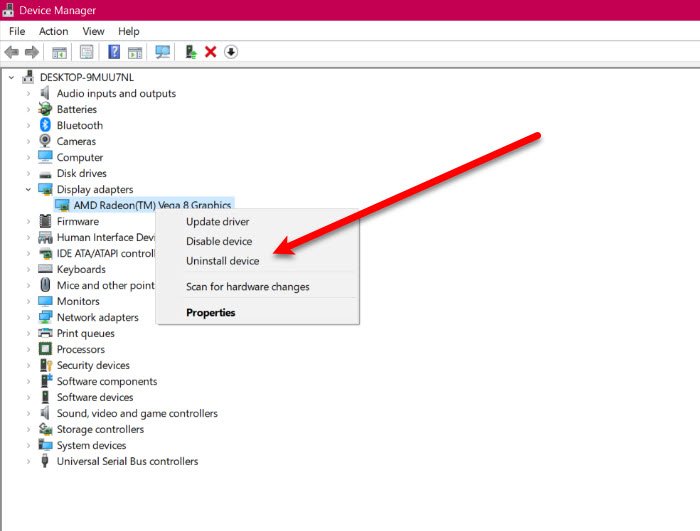
Lo primero que debe hacer es reinstalar el controlador de pantalla (gráficos). Es bastante simple hacer eso, solo tiene que seguir los pasos dados y estará listo.
Inicie el Administrador de dispositivos en Win + X> Administrador de dispositivos. Amplíe Adaptador de pantalla , haga clic con el botón derecho en el controlador de gráficos Seleccione Desinstalar dispositivo. Haga clic en Desinstalar para confirmar su acción.
Su pantalla se volverá negra, por lo tanto, espere unos minutos y su sistema operativo descargará automáticamente el controlador correcto.
Después de reinstalar el controlador de gráficos, reinicie su computadora y verifique si el problema está solucionado. También debe actualizar cualquier otro controlador de gráficos que pueda tener de una tarjeta gráfica, que no sea el integrado, ya que eso también puede causar el error.
Esta publicación le informa en detalle cómo actualizar los controladores gráficos y dónde descargar los controladores AMD, NVIDIA, etc. Luego, puede instalarlos manualmente.
2] Personalice Steam desde la configuración de NVIDIA
Si tiene una tarjeta gráfica NVIDIA y enfrenta este problema con SteamVR, modifique la configuración de Steam desde su Panel de control para solucionar el problema. Por lo tanto, siga los pasos dados para hacerlo.
Inicie el Panel de control de NVIDIA haciendo clic con el botón derecho en el espacio libre de la pantalla de inicio y seleccionando Panel de control de NVIDIA. Haga clic en Configuración 3D> Administrar configuración 3D Vaya a la pestaña Configuración del programa, haga clic en Agregar y seleccione Steam. Ahora, configure Modo de administración de energía en Preferir el máximo rendimiento.
Esto solucionará el error por usted.